สมาร์ทโฟนที่มาแรงที่สุดในช่วงเวลาจะเป็นรุ่นใดไปไม่ได้เลยนอกจาก Samsung Galaxy S9 และ S9 Plus ซึ่งเป็นสมาร์ทโฟนเรือธงรุ่นล่าสุดจาก Samsung ซึ่งทางบริษัทได้พัฒนา เปลี่ยนแปลง และเพิ่มฟีเจอร์ต่างๆ เข้ามามากมายให้เราได้ทดลองใช้งานกัน แต่เพราะมีลูกเล่นมาก เราจึงต้องการใช้งานให้ได้ระยะเวลานานที่สุดไม่ให้แบตเตอรีหมดไปก่อน และนี่คือ “6 เทคนิคง่ายๆ ในการประหยัดแบตเตอรี” ครับ
สำหรับ 6 เทคนิคนี้จะเน้นไปที่การประหยัดแบตเตอรีของ Samsung Galaxy S9/S9 Plus เป็นหลัก แต่บางข้อก็สามารถนำไปปรับใช้กับสมาร์ทโฟนรุ่นอื่นๆ ได้เช่นกันครับ
- Disable Always-on Display (ปิดระบบหน้าจอ Always-on)
ฟีเจอร์หน้าจอ Always-on อาจช่วยเพิ่มความสะดวกในการเช็คเวลาและการแจ้งเตือนต่างๆ แต่ปัญหาก็คือ มัน “ใช้งานหน้าจอตลอดเวลา” แม้จะเป็นการเปลืองแบตเตอรีไม่มาก แต่การปิดระบบหน้าจอ Always-on ก็ช่วยประหยัดแบตเตอรีได้อย่างแน่นอน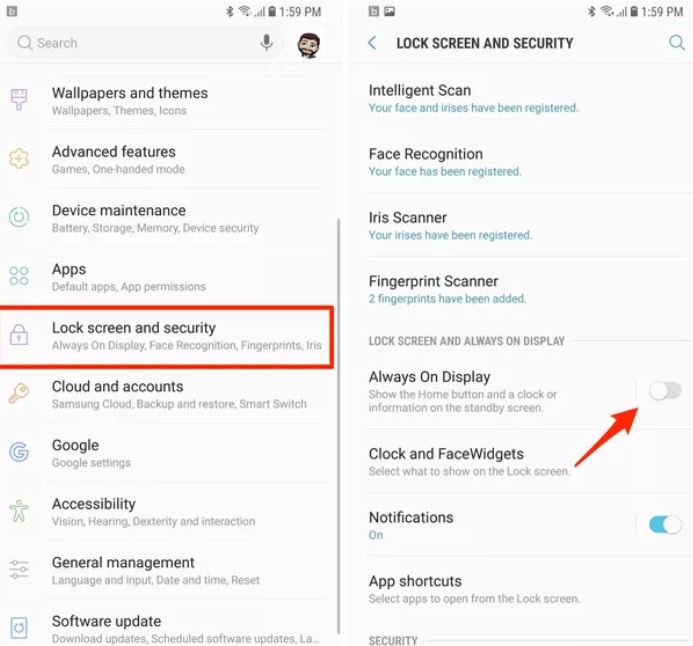
6 เทคนิคง่ายๆ ในการประหยัดแบตเตอรี่ Galaxy S9 และมาร์ทโฟนรุ่นอื่นๆ
- Leave screen resolution low (ปรับความคมชัดหน้าจอให้ต่ำลง)
Galaxy S9 หากทำงานอย่างเต็มประสิทธิภาพสามารถปรับความคมชัดหน้าจอได้สูงสุดที่ 2,960 x 1440 (WQHD+) และเมื่อเราตั้งค่าดังนี้ ทุกๆ อย่างจะสวยงามคมชัดขึ้นทั้งหมด อย่างไรก็ตามมันกลับส่งผลเสียต่อแบตเตอรี เพราะการที่ต้องประมวลผลมากขึ้น ย่อมหมายถึงการใช้พลังงานจากแบตเตอรีที่มากขึ้นไปด้วย
Samsung มีตัวเลือกให้เราสามารถปรับความคมชัดหน้าจอได้โดยการเข้าไปที่ Settings > Display > Screen Resolution จากนั้นเราสามารถเลือกระหว่าง FHD+ (2220×1080) หรือ HD+ (1480×729) จากนั้นเมื่อกด Apply ที่หนึ่งในสองตัวเลือกนี้ก็จะช่วยประหยัดแบตเตอรีมากขึ้นได้ครับ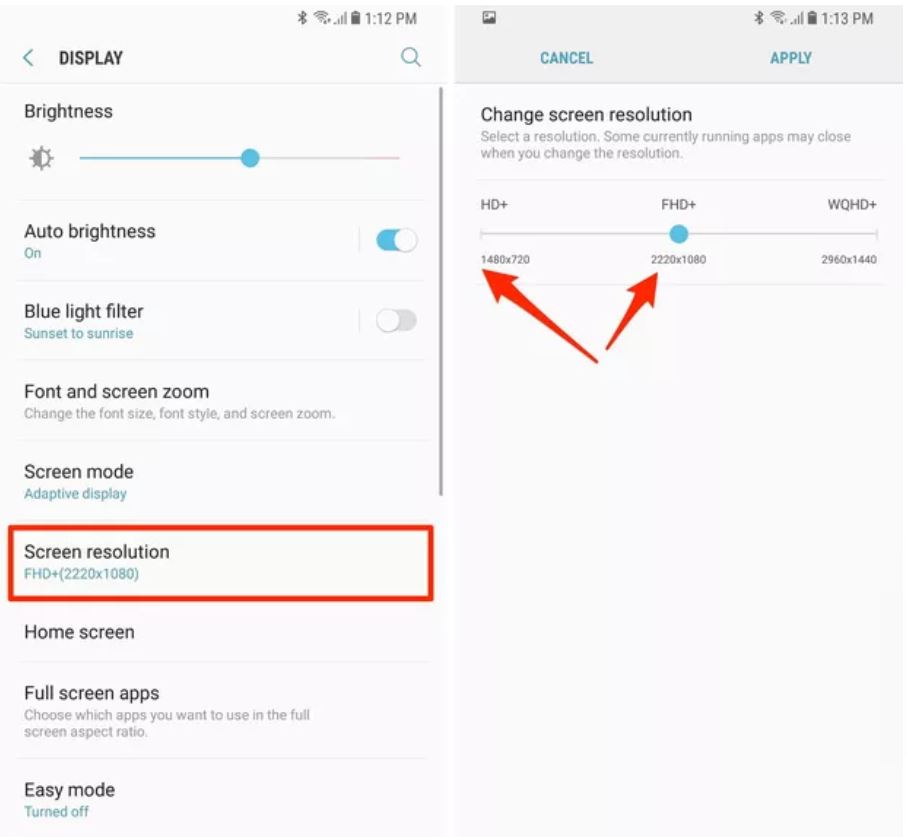
- Put apps to sleep … forever (ปิดแอปฯที่ไม่ใช้งาน)
Samsung Galaxy S9 มีเครื่องมือสำหรับการจัดการแอปพลิเคชันที่ส่งผลต่อแบตเตอรี ซึ่งผู้ใช้สามารถเครื่องมือเพื่อให้ประหยัดพลังงานมากขึ้น
วิธีแรกคือการเข้าไปที่ Settings > Device Maintenance > Optimize จากนั้นระบบจะค้นหาแอปพลิเคชันที่สามารถหยุดการทำงานและเพิ่มพื้นที่หน่วยความจำได้โดยอัตโนมัติ
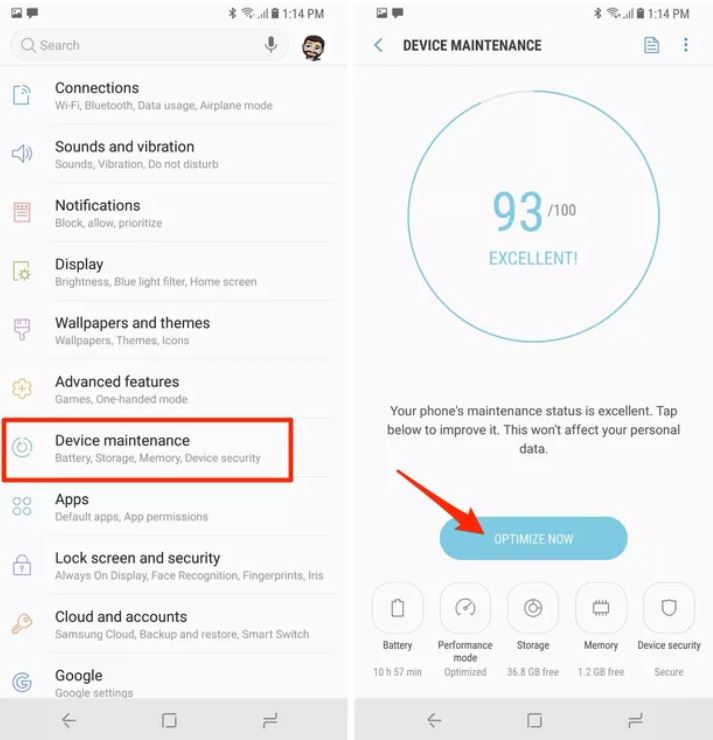
วิธีสองเมื่อเข้าไปที่ส่วน Device Maintenance และเลือก Battery ที่มุมซ้ายล่างจะเห็นส่วนที่เขียนว่า App power monitor ซึ่งจะแนะนำแอปพลิเคชันที่สามารถสั่งการให้แอปฯเข้าสู่โหมด sleep เพื่อป้องกันการสูญเสียแบตเตอรีจากการรันแอปพลิเคชันเหล่านี้จนกว่าเราจะเปิดใช้งานอีกครั้ง
เมื่อสั่งการให้แอปพลิเคชันใดๆ เข้าสู่โหมด sleep จะเป็นการปิดการแจ้งเตือนจากแอปพลิเคชันนั้นๆ ไปด้วยครับ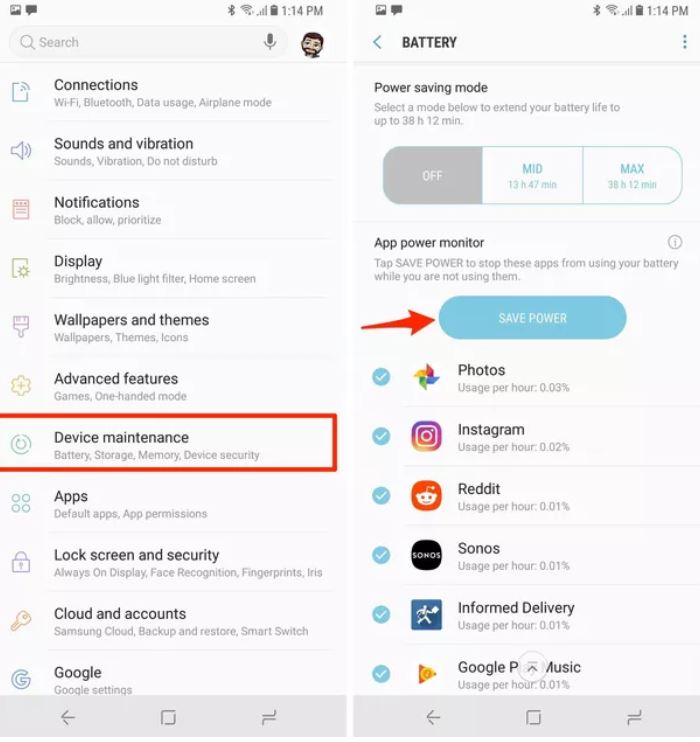
วิธีสุดท้ายหากเราเข้าไปที่ Battery และเลื่อนลงไปด้านล่างสุดจะเจอกับตัวลิสต์ตัวเลือกแอปพลิเคชันสำหรับคำสั่ง Always sleeping apps โดยแอปพลิเคชันที่ถูกเลือกอยู่ในรายการนี้จะเข้าสู่โหมด sleep อัตโนมัติทุกครั้งที่เราไม่ได้เปิดขึ้นมาใช้งานครับ
- Shorten screen timeout (ปรับระยะเวลาดับหน้าจอให้สั้นลง)
ยิ่งใช้งานหน้าจอนานเท่าไหร่ ก็ยิ่งสิ้นเปลืองแบตเตอรีมากเท่านั้น ดังนั้นการตั้งค่าให้หน้าจอดับอัตโนมัติเมื่อไม่มีการเคลื่อนไหวในระยะเวลาสั้นๆ จึงมีประโยชน์ในการประหยัดแบตเตอรี
เราสามารถเข้าไปตั้งค่าดังกล่าวได้โดยเข้าไปที่ Settings > Display > Screen timeout > 15 secondsครับ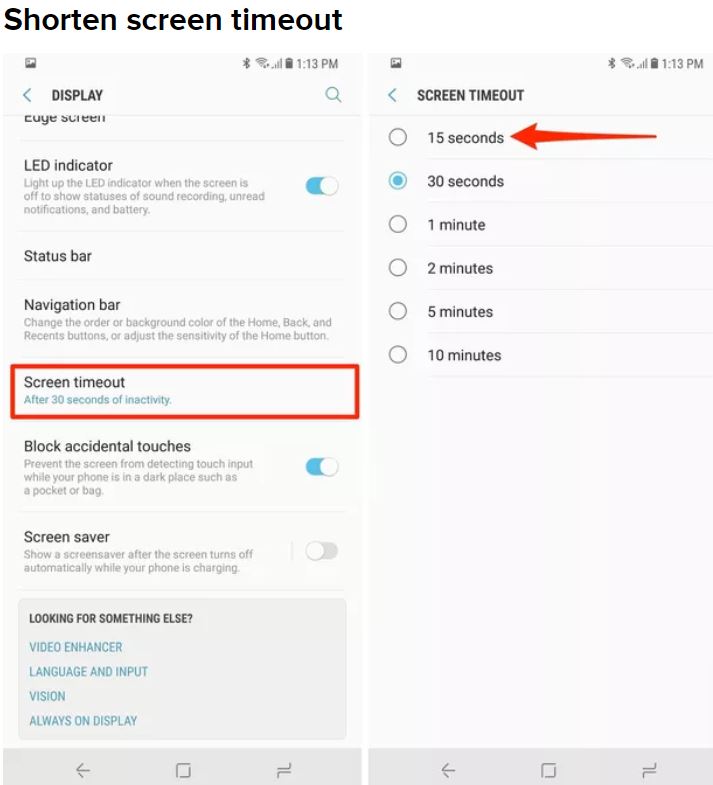
- Screen brightness (ความสว่างหน้าจอ)
เหมือนกับการใช้งานหน้าจอเป็นระยะเวลานาน ความสว่างของหน้าจอก็ส่งผลต่อแบตเตอรีเช่นกัน แทนที่เราจะให้ S9 ปรับความสว่างหน้าจอแบบอัตโนมัติ เราก็เปลี่ยนเป็นปรับความสว่างด้วยตัวเองแทนโดยการเข้าไปที่ Settings > Display > ปิด Auto-brightness จากนั้นจึงเลือกปรับความสว่างให้น้อยลง
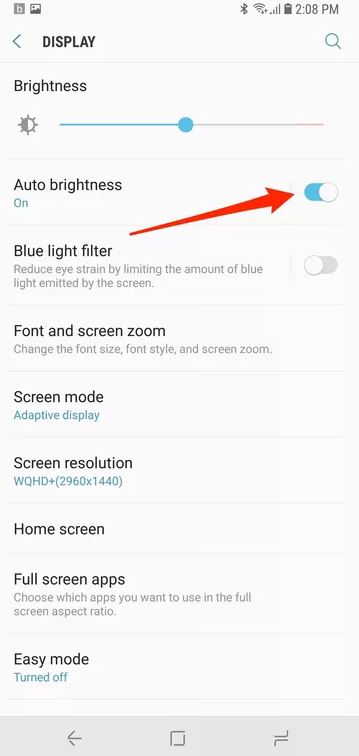
- Go nuclear (ทิ้งบอมบ์ ยุติการทำงานแอปต่างๆ!)
สำหรับกรณีที่แบตเตอรีเหลือน้อยเต็มทีเราสามารถเลือกใช้โหมดประหยัดพลังงานได้ โดยเข้าไปที่ Settings > Device Maintenance > Battery จากนั้นเลือกระหว่าง Mid หรือ Max เมื่อเลือกแล้วจะมีกล่องเด้งขึ้นมาบอกว่า จะมีการเปลี่ยนแปลงอะไรเกิดขึ้น แล้วเราจะสามารถใช้งานได้นานขึ้นอีกกี่นาที เราสามารถปรับได้ตามความต้องการจากนั้นจึงกดยืนยันค่าที่ตั้งไว้ในโหมดประหยัดพลังงาน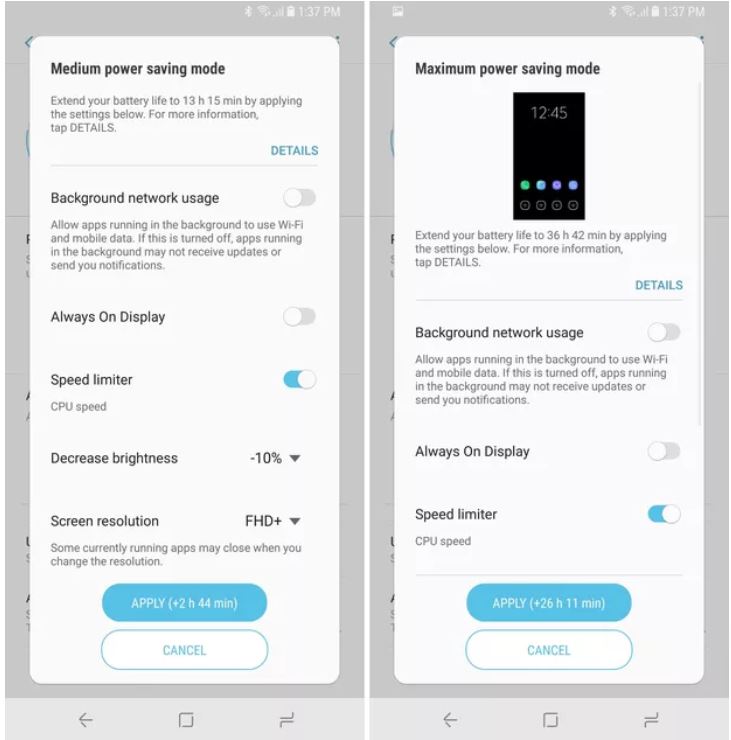
ตัวเลือก Mid จะทำให้เราสามารถเข้าแอปฯอื่นๆ ได้ แต่ระบบประมวลผลจะทำงานช้าลงกว่าปกติ และจะปรับความคมชัด/ความสว่างหน้าจอให้ต่ำลง
ตัวเลือก Max เป็นระบบประหยัดพลังงานแบบเต็มรูปแบบ เมื่อเปิดใช้งาน เกือบทุกแอปพลิเคชันจะใช้งานไม่ได้ ผู้ใช้จะไม่สามารถใช้การแสกนนิ้วมือได้ และระบบประมวลผลจะทำงานช้าลงยิ่งกว่าเดิม หากปกติเราใช้ Galaxy S9 ได้นาน 10 ชม. การใช้งานโหมดประหยัดพลังงานแบบเต็มรูปแบบจะทำให้ใช้งานได้ถึง 36 ชม. ทีเดียวครับ
อ้างอิง www.beartai.com
รับออกแบบติดตั้งระบบNetwork,รับเขียนเว็บไซต์,รับวางระบบ network,เช่าและจำหน่ายอุปกรณ์คอมพิวเตอร์ >> https://vivadeva.com/
